
Správa aplikací na domovské obrazovce iPhonu je efektivní způsob přizpůsobení iPhonu. Je to obzvláště užitečné, protože vám umožňuje organizovat aplikace způsobem, který vám dává smysl. Ať už dáváte přednost kategorizaci aplikací podle funkce, produktivity nebo barvy, můžete to udělat. Multitouchová obrazovka iPhone usnadňuje přesun nebo mazání aplikací, vytváření a mazání složek a vytváření nových stránek domovské obrazovky. Informace v tomto článku platí pro iPhony s iOS 6 až iOS 12.
Jak změnit uspořádání aplikací na domovské stránce iPhone
Dává smysl změnit umístění aplikací na vašem iPhone. Pravděpodobně budete chtít aplikace, které často používáte na domovské obrazovce. Naproti tomu aplikace, kterou používáte jen příležitostně, může být skrytá ve složce na jiné stránce. Chcete-li přesunout aplikace, postupujte takto:
-
Klepněte a podržte aplikaci, kterou chcete přesunout. Když se aplikace kroutí, což naznačuje, že jsou v režimu úprav, je aplikace připravena k pohybu. Pokud máte iPhone s 3D dotykovou obrazovkou, netlačte na obrazovku pevně, protože tím se spustí nabídky 3D Touch. Místo toho použijte lehké klepnutí a podržení.
-
Přetáhněte aplikaci na nové místo, které chcete obsadit.
-
Když je aplikace tam, kde chcete, zvedněte prst z obrazovky.
-
Klepnutím na tlačítko Domů zastavíte aplikace v kroutí a uložíte nové uspořádání. Na iPhonech bez tlačítka Domů klepněte na Hotovo v horní části obrazovky zastavíte vrtění a opustíte režim úprav.
Pokud používáte iOS 14 a vyšší, máte další způsob, jak udržet svou domovskou obrazovku přehlednou: Knihovna aplikací pro iPhone. Tato funkce umožňuje ponechat nejpoužívanější aplikace na domovské obrazovce a přesunout vše ostatní do sekce, do které přejdete jen občas. Přečtěte si o tom vše v části Jak používat knihovnu aplikací pro iPhone.
Jak odstranit aplikace na iPhone
Jak se zbavit aplikace:
-
Klepněte a podržte aplikaci, dokud se všechny aplikace nezmění. Lze odstranit jakoukoli aplikaci s X v rohu.
-
Klepněte na ikonu X u aplikací, které chcete smazat.
-
Klepněte na Vymazat ve vyskakovacím okně s potvrzením. U aplikací, které ukládají data na iCloudu, budete dotázáni, zda chcete data také smazat.
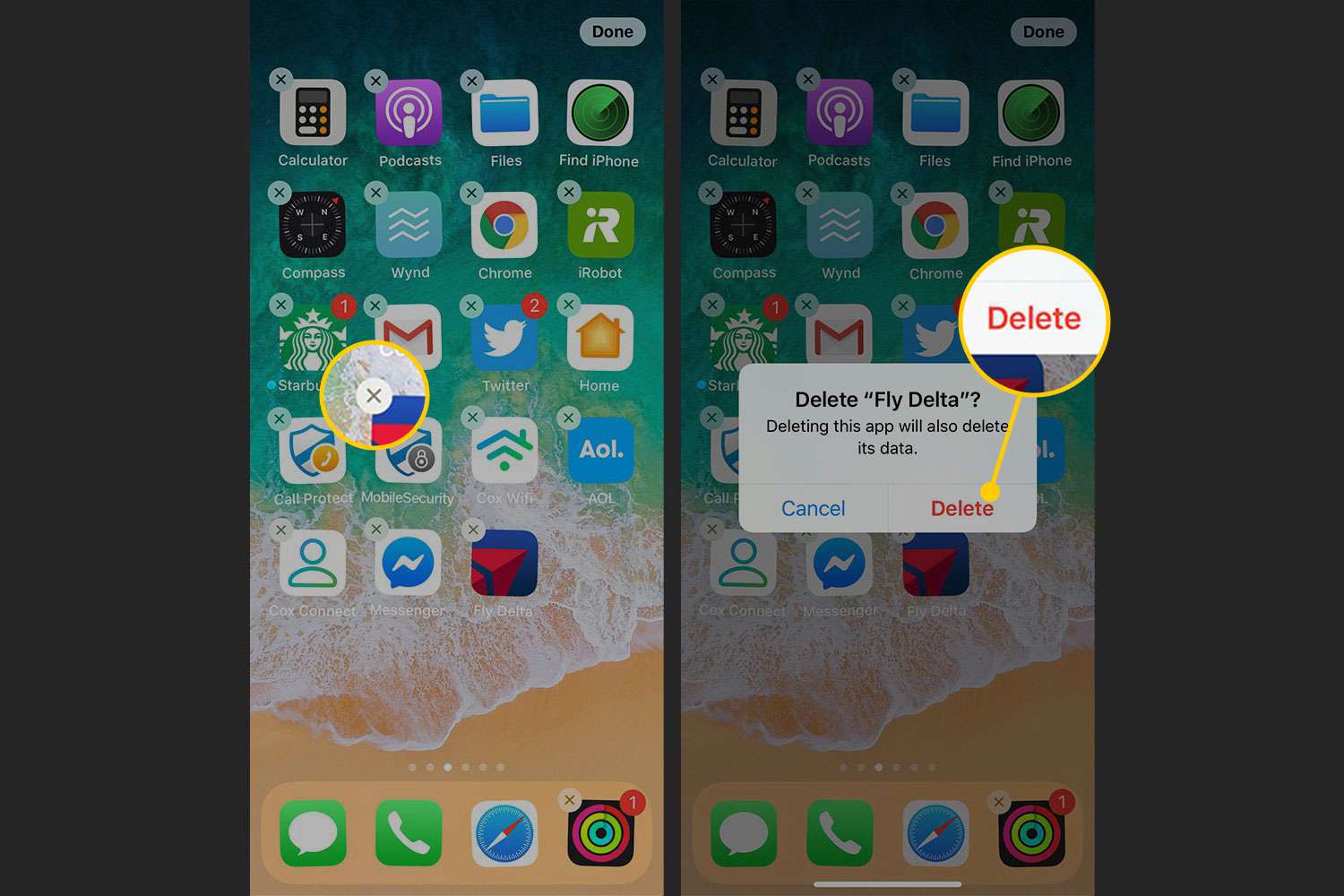
-
Vyberte si a aplikace bude odstraněna. Klepněte na Hotovo (nebo Domov tlačítko), aby se aplikace nehýbala.
Existuje jeden scénář, ve kterém se vaše aplikace mohou zdát odstraněny, ale stále jsou na vašem iPhone. Naučte se, jak získat chybějící aplikace zpět na vašem iPhone.
Jak vytvářet a mazat složky na iPhone
Ukládání aplikací do složek je skvělý způsob správy aplikací. Dává smysl umístit podobné aplikace na stejné místo. Vytvoření složky na vašem iPhone:
-
Klepněte a podržte jednu z aplikací, které chcete vložit do složky.
-
Umístěte aplikaci, kterou držíte, na druhou aplikaci určenou pro složku (každá složka potřebuje alespoň dvě aplikace). První aplikace se zdá sloučit s druhou aplikací.
-
Když sundáte prst z obrazovky, vytvoří se složka.
-
Textový řádek nad novou složkou obsahuje název přiřazený zařízením iPhone. Chcete-li změnit název, klepněte na pole názvu a zadejte nový název.
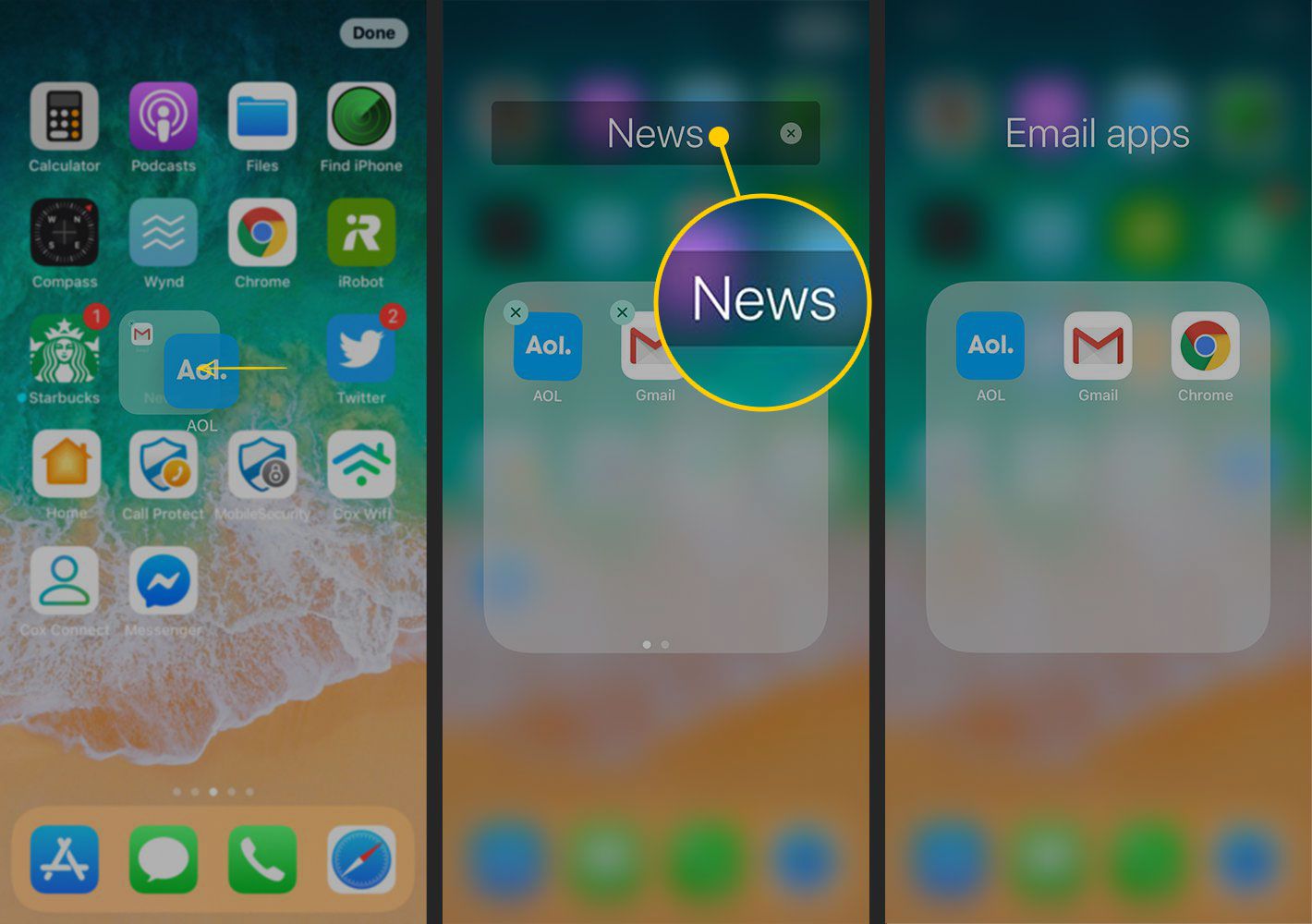
-
Přetáhněte do složky všechny další aplikace, které chcete zahrnout.
-
Po dokončení klepněte na tlačítko Domů (nebo Hotovo) pro uložení změn.
Odstranit složky
Odstranění složek je snadné. Chcete-li složku odstranit, přetáhněte všechny aplikace ze složky na domovskou obrazovku.
Jak vytvořit stránky domovské obrazovky na iPhone
Můžete také uspořádat své aplikace tak, že je umístíte na různé stránky domovské obrazovky. Stránky jsou více obrazovkami aplikací, které se vytvářejí, když máte příliš mnoho aplikací, které se nevejdou na jednu obrazovku. Vytvoření nové stránky:
-
Klepněte a podržte aplikaci nebo složku, kterou chcete přesunout na novou stránku.
-
Zatímco se aplikace vrtí, přetáhněte aplikaci nebo složku na pravý okraj obrazovky iPhone.
-
Držte tam aplikaci, dokud se nepřesune na novou stránku.
-
Pokud jste na stránce, kde chcete aplikaci nebo složku opustit, sejměte prst z obrazovky.
-
Klikněte na ikonu Domov tlačítko (nebo Hotovo) pro uložení změny.
Počet složek a aplikací, které ve svém iPhonu můžete mít, je omezen. Přesný počet závisí na modelu iPhone.
Odstranit stránky na iPhone
Mazání stránek je podobné jako mazání složek. Chcete-li aplikaci nebo složku přetáhnout ze stránky, přetáhněte ji na levý okraj obrazovky na předchozí stránku nebo na pravý okraj, pokud po odstraněné stránce existují další stránky. Když je stránka prázdná a kliknete na Domov nebo Hotovo tlačítko, stránka se smaže.
O doku
Dock je spodní lišta na iPhone. Zobrazuje se na každé domovské obrazovce a má místo pro čtyři aplikace nebo složky. Je viditelný na všech stránkách domovské obrazovky vašeho iPhonu, takže má smysl zde zaparkovat své oblíbené aplikace. Kroutí se a pohybují stejným způsobem jako všechny aplikace na obrazovce. Pokud máte v doku čtyři aplikace, před přidáním další jednu přesuňte.